如何在 Ubuntu 20.04 上安装 Grafana?
Grafana是一个流行的开源数据可视化和监控平台,它提供了丰富的图表和面板,用于展示和分析各种指标和数据源。本文将指导您如何在Ubuntu 20.04上安装Grafana。
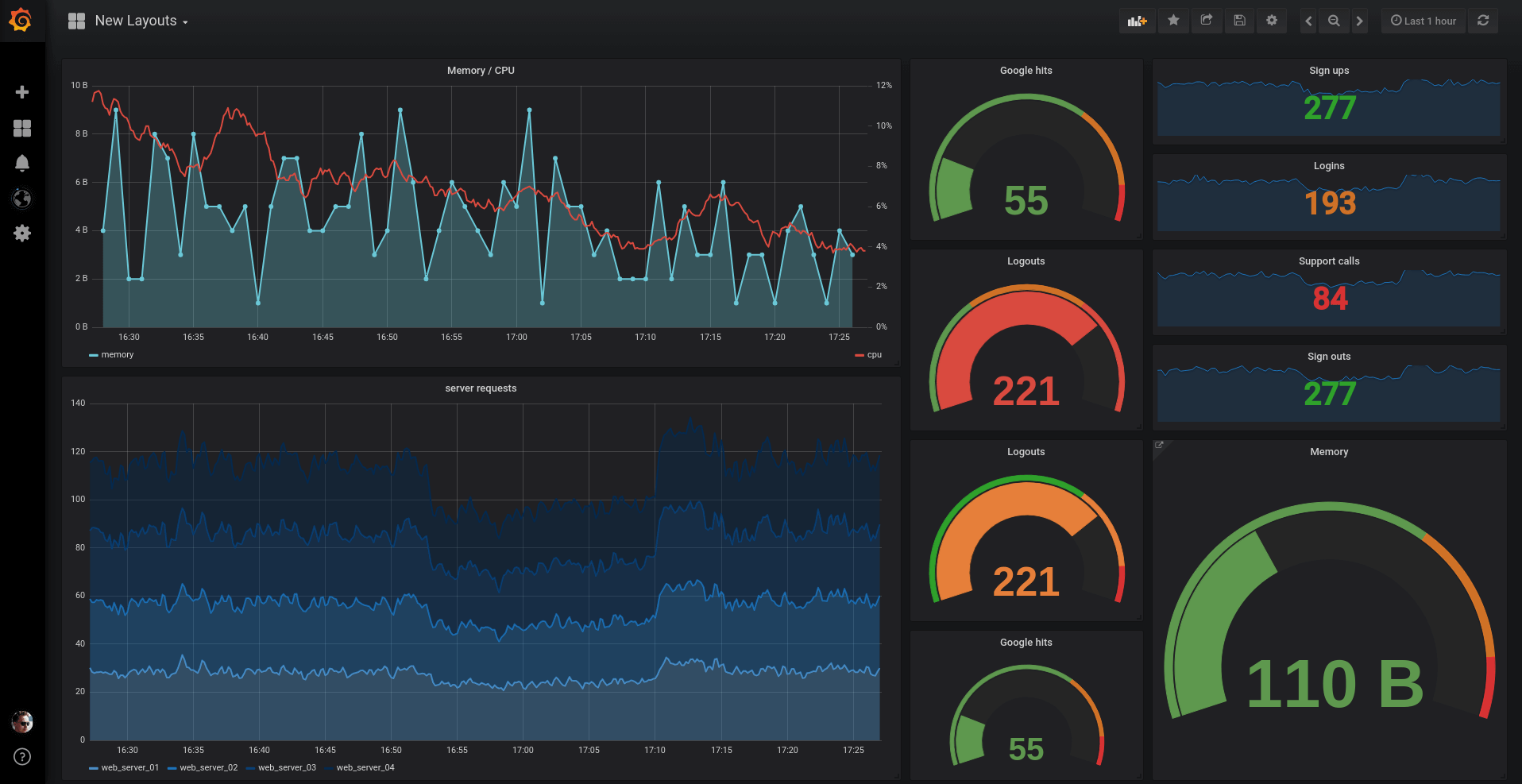
步骤 1:更新系统
在安装Grafana之前,首先需要确保您的系统是最新的。打开终端并执行以下命令来更新系统:
sudo apt update
sudo apt upgrade
这将更新系统的软件包和依赖项。
步骤 2:添加 Grafana APT 存储库
Grafana官方提供了一个APT存储库,方便我们在Ubuntu上安装和更新Grafana。为了使用该存储库,需要将其添加到系统中。
- 下载并导入GPG密钥,执行以下命令:
wget -q -O - https://packages.grafana.com/gpg.key | sudo apt-key add -
- 添加Grafana的APT存储库,执行以下命令:
echo "deb https://packages.grafana.com/oss/deb stable main" | sudo tee /etc/apt/sources.list.d/grafana.list
- 更新APT软件包索引,执行以下命令:
sudo apt update
步骤 3:安装 Grafana
现在,可以使用APT包管理器安装Grafana。执行以下命令来安装Grafana:
sudo apt install grafana
这将自动安装Grafana及其依赖项。
步骤 4:启动 Grafana 服务
安装完成后,Grafana将作为一个系统服务运行。执行以下命令来启动Grafana服务:
sudo systemctl start grafana-server
要使Grafana在系统启动时自动启动,可以执行以下命令:
sudo systemctl enable grafana-server
现在,Grafana已经在您的Ubuntu 20.04系统上成功安装并运行。
步骤 5:访问 Grafana Web 界面
在浏览器中输入以下地址以访问Grafana的Web界面:
http://localhost:3000
这将打开Grafana的登录页面。
首次登录时,默认用户名为admin,密码为admin。请务必在登录后修改默认密码以确保安全。
步骤 6:配置数据源和仪表盘
成功登录Grafana后,您可以配置数据源和创建仪表盘来展示和监控您的数据。
添加数据源:点击左侧导航栏中的"Configuration",选择"Data Sources",然后点击"Add data source"。根据您的需求选择数据源类型(如InfluxDB、Prometheus、MySQL等),填写相关信息,并保存配置。
创建仪表盘:点击左侧导航栏中的"Create",选择"Dashboard",然后点击"Add new panel"。您可以选择不同类型的面板(如图表、表格、文本等),配置数据源、指标和展示方式,以满足您的需求。
Grafana还提供了丰富的插件和模板,可以扩展其功能和样式。您可以在Grafana官方网站或第三方社区中找到更多的插件和模板,以满足不同的监控和数据可视化需求。
结论
通过本文的指导,您已经成功在Ubuntu 20.04上安装了Grafana,并学会了配置数据源和创建仪表盘。Grafana提供了强大的功能和灵活的可视化选项,可以帮助您监控和分析各种指标和数据源。
请记住,Grafana的安全性也很重要。在生产环境中使用Grafana时,请确保采取适当的安全措施,如限制访问权限、使用安全认证和加密等。
- 点赞
- 收藏
- 关注作者


评论(0)